Как добавить кого-то в Discord в 2022 году
Есть много причин, по которым кто-то может присоединиться к платформе как Дискорд. Но большинство людей присоединяются к нему, чтобы быть частью разных серверов, чтобы они можно общаться с кучей единомышленников. И когда вы найдете кого-то интересного в Discord, что вы должны сделать в первую очередь? Ну, вы должны поразите их запросом на добавление в друзья чтобы добавить их в друзья в Discord.
Когда вы добавляете человека в друзья в Discord, вы можете напрямую отправить ему сообщение или сделать демонстрация экрана без возврата на общий сервер Discord. Вы можете добавить друзей, чтобы создать собственное сообщество, которое впоследствии принесет вам пользу, когда вы создай свой дискорд сервер. Однако, если вы новичок в Discord, это может быть немного трудно понять, как можно добавить друзей на Discord. Но не беспокойтесь, мы собираемся обсудить различные методы, с помощью которых вы можете легко сделать это с тегом или номером Discord или без него на вашем компьютере и мобильном телефоне.
Так что просто присоединяйтесь к нам в этом путешествии стать профессионалом в Discord.
Contents [show]
Добавить друзей в Discord — ПК с Windows и Mac
Discord знает, как важно для пользователей добавлять друзей на их платформу. Вот почему они упростили это, предоставив нам три способа сделать это.
1. По имени пользователя и тегу Discord
Это наиболее распространенный метод, используемый в Discord для добавления друзей. И если вы хотите добавить друзей таким образом, вы должны знать их имя пользователя и Дискорд тег. В Discord личность каждого пользователя описывается уникальный 4-значный номер Discord вместе с именем пользователя. Этот тег всегда содержит ‘#’ символ.
Итак, тег Discord представляет собой комбинацию из 3 вещей в следующем порядке:
- Имя пользователя
- ‘#’ Символ
- Уникальный четырехзначный номер Discord
Как узнать тег Discord у кого-то?
Если вы не знаете тег Discord человека, вам будет сложно добавить его в друзья, используя этот метод. К счастью, узнать их тег в Discord не так уж сложно, если вы видели их где-то в чате или в списке участников любого сервера. Если это так, просто найдите их там снова и нажмите на их фото профиля чтобы увидеть их тег. Если вы знаете их лично, вы можете просто спросить их об этих деталях.
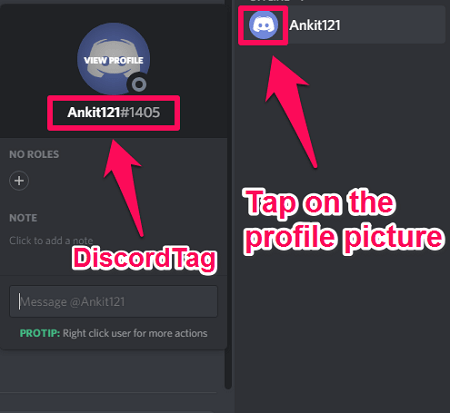
Как только вы закончите с этим, скопируйте или запомните их имя пользователя и выполните следующие действия:
1. Откройте текущий список друзей в Discord, нажав на значок ‘Друзья’ опция в левой части экрана.
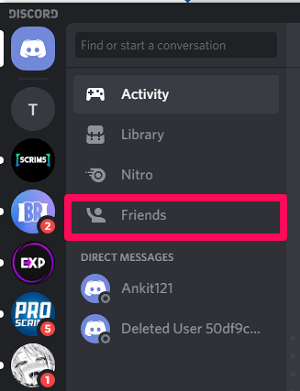
2. Вы увидите, что весь список ваших друзей разделен на такие категории, как В сети, все, в ожидании и заблокировано. Наряду с этими категориями вы увидите ‘Добавить друга’ кнопка. Нажмите здесь.

3. Наконец, просто введите их тег Discord в поле и нажмите «Отправить запрос на добавление в друзья» кнопку.
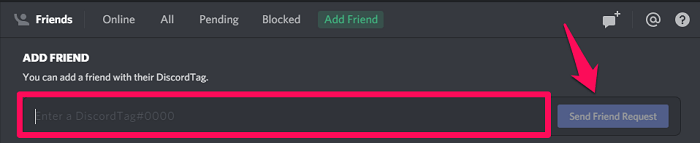
Теперь они должны принять ваш запрос на добавление в друзья, и они будут добавлены в список ваших друзей в Discord.
2. В профиле пользователя без тега или номера Discord
В этом методе все, что вам нужно сделать, это открыть полный профиль пользователя, чтобы отправить ему запрос на добавление в друзья. Это сравнительно короче, чем первый метод выше. Это потому, что здесь вы можете добавить своего друга в Discord без тега или номера.
1. Найдите профиль пользователя и нажмите на их фото профиля, как вы сделали, чтобы раскрыть их тег в Discord.
2. Вы увидите сведения о пользователе, такие как его роли и тег Discord. Наведите курсор на фотографию его профиля и нажмите на значок Просмотреть профиль вариант, появляющийся на самой фотографии.
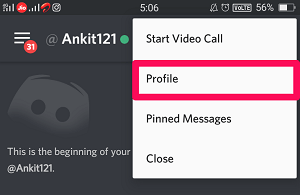
Примечание: Вы также можете щелкнуть правой кнопкой мыши на их фотографии, чтобы увидеть профиль опцию.
3. Когда вы находитесь в профиле пользователя, нажмите «Отправить запрос на добавление в друзья» кнопку.
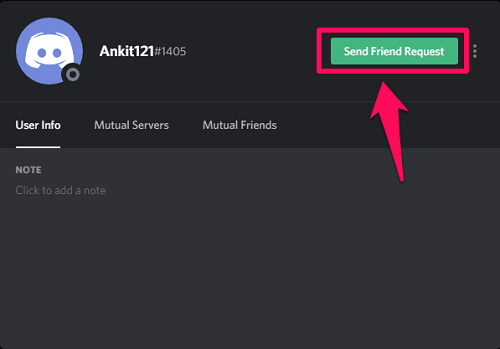
3. Правым кликом
Это последний и самый быстрый способ добавить человека в друзья в Discord. В этом методе все, что вам нужно сделать, это щелкнуть правой кнопкой мыши изображение профиля человека, чтобы открыть меню. В меню вы увидите «Добавить друга’ кнопка. Нажмите на нее, чтобы добавить их в друзья.
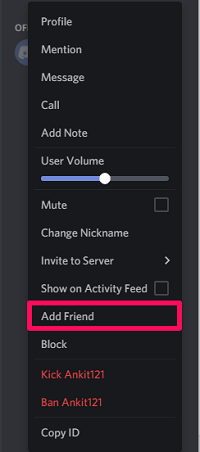
Добавить кого-нибудь в Discord на Android и iOS
Добавление друзей в приложение для мобильных телефонов Discord также очень просто и не требует особых усилий. Есть 3 метода, и все они работают одинаково как для Android, так и для iOS.
1. Из профиля пользователя
Если вы хотите отправить кому-то запрос на добавление в друзья, посетив его профиль Discord, выполните следующие простые шаги:
1. Запустите приложение Discord на своем смартфоне и начните искать профиль этого человека.
- Если у вас был чат с этим человеком на сервере Discord, просто найдите его в чате.
- Однако вы также можете найти этого человека в списке участников этого сервера. Чтобы открыть список участников, перейдите на сервер и нажмите на значок Значок участников в правом верхнем углу экрана.
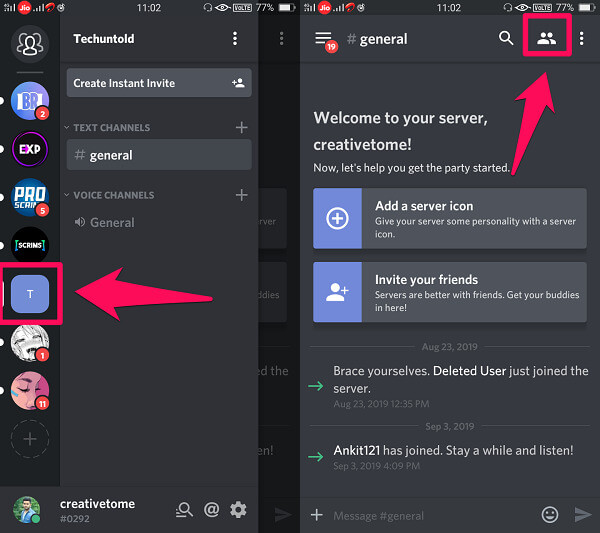
2. Найдя участника, нажмите на его изображение профиля, чтобы открыть подробности.
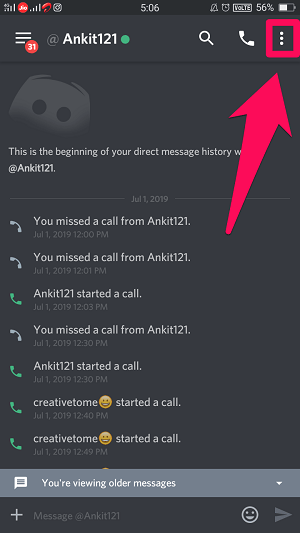
3. Прокрутите немного вниз и коснитесь Профиль вариант. (Примечание: Здесь вы также сможете увидеть их тег Discord.)
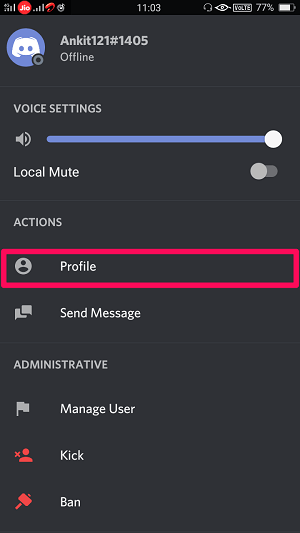
4. Наконец, коснитесь ‘Добавить друга’ опция в их профиле.
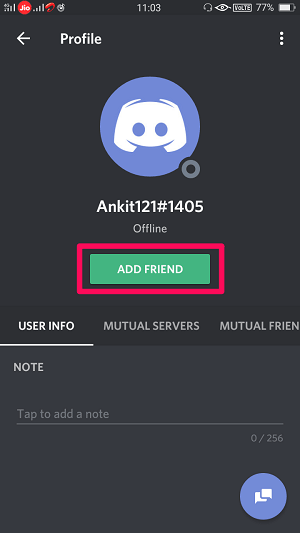
2. По тегу Discord
После того, как вы получили тег с помощью описанного выше метода, вы можете выполнить следующие шаги, чтобы добавить своего друга с помощью тега на мобильном устройстве:
1. Откройте меню Discord, нажав на Гамбургер значок в верхнем левом углу, а затем нажмите на значок ‘Друзья’ опцию.
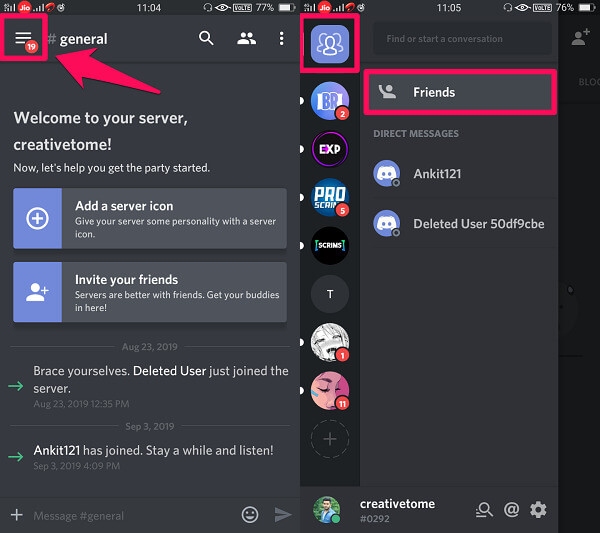
2. На вкладке «Друзья» щелкните значок Значок ‘Добавить друга’ в правом верхнем углу экрана.
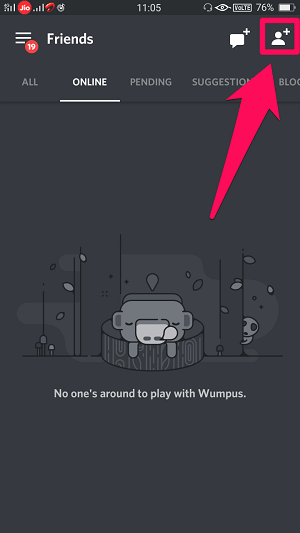
3. Введите их тег Discord в поле и нажмите на ОТПРАВИТЬ опцию.
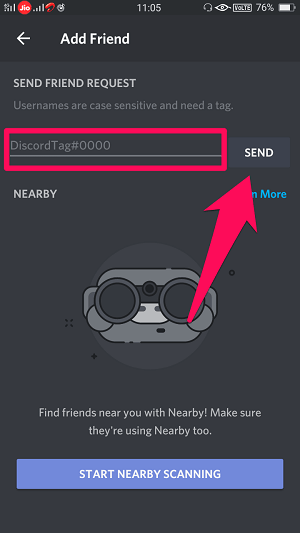
3. Использование сканирования поблизости
Когда вы находитесь на экране, где вам нужно ввести тег Discord, вы получаете «Начать сканирование поблизости» вариант внизу экрана.
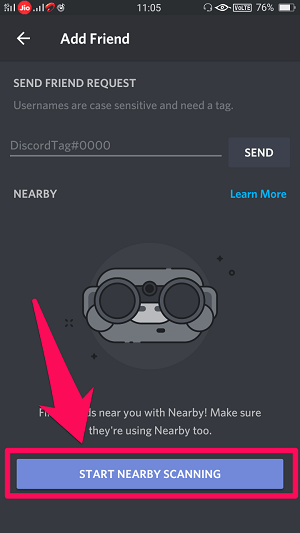
Эту опцию также можно использовать для добавления друзей, если человек, которого вы пытаетесь добавить, использует приложение Discord, сидящее рядом с вами. Кроме того, вы оба должны одновременно начать сканирование поблизости, чтобы увидеть профили друг друга.
Также на AMediaClub: Как изменить то, во что вы играете в Discord
Часто задаваемые вопросы
Что такое DiscordTag?
DiscordTag — это идентификатор пользователя в Discord. Это комбинация трех элементов: имени пользователя, символа # и уникального четырехзначного номера тега Discord.
Как увидеть чей-то DiscordTag?
Если вы видели этого конкретного пользователя в чате или в списке участников сервера Discord, вам просто нужно щелкнуть изображение его профиля, чтобы увидеть его DiscordTag.
Как добавить людей в Discord?
Вы можете добавлять людей в Discord, используя их DiscordTag. Вы также можете добавить их без тега или номера, перейдя непосредственно к их профилю, при условии, что вы можете увидеть их где-нибудь в Discord.
Сколько друзей вы можете добавить в Discord?
Максимальное ограничение на количество друзей в сочетании с количеством отправленных вами запросов установлено на 1000.
Подводя итог
Вот и все.
Теперь вы знаете, как без проблем добавить кого-то в Discord со своего ПК и мобильного телефона. Существуют различные методы, которые позволят вам это сделать, но это не значит, что вы должны следовать какому-то конкретному методу. Вместо этого вы можете получить команду для каждого метода, чтобы в полной мере насладиться использованием Discord.
последние статьи